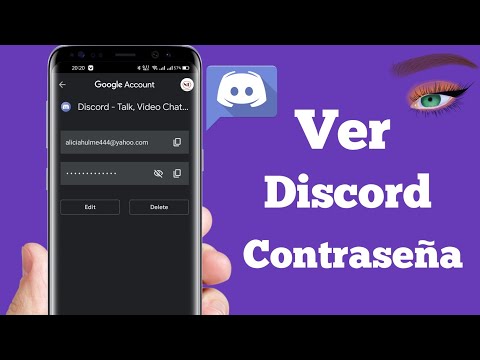Este wikiHow te enseñará cómo encontrar el nombre de usuario de uno de tus contactos de Telegram cuando estás usando una computadora.
Pasos

Paso 1. Vaya a https://web.telegram.org en un navegador web
Puede acceder a Telegram desde cualquier navegador web en su computadora, como Chrome, Safari o Edge.

Paso 2. Escriba su número de teléfono móvil y haga clic en Siguiente
Esto enviará un código de verificación a su número de teléfono por SMS.
Si ya inició sesión en Telegram, puede omitir este paso

Paso 3. Escriba el código de verificación y haga clic en Siguiente
Ahora ha iniciado sesión en Telegram.

Paso 4. Haga clic en ☰
Está en la esquina superior izquierda de la ventana.

Paso 5. Haga clic en Contactos
Aparecerá una ventana que contiene una lista de sus contactos.

Paso 6. Haga clic en el nombre del contacto
Esto abre una conversación con esta persona.

Paso 7. Haga clic en el nombre del contacto en la parte superior de la pantalla
Aparecerá la ventana "Información de contacto".

Paso 8. Busque el ID arriba de “Nombre de usuario
"Parece" @nombredeusuario ", pero reemplace la palabra" nombre de usuario "con el ID de Telegram de ese usuario.